- Fin de soporte de Windows 10 el 14/10/2025 y ESU hasta 2028.
- 22H2 es la última versión; no habrá nuevas funciones.
- Opciones: actualizar a Windows 11, ESU o cambiar de sistema.
- Planifica con inventario, copias y gestión de licencias.
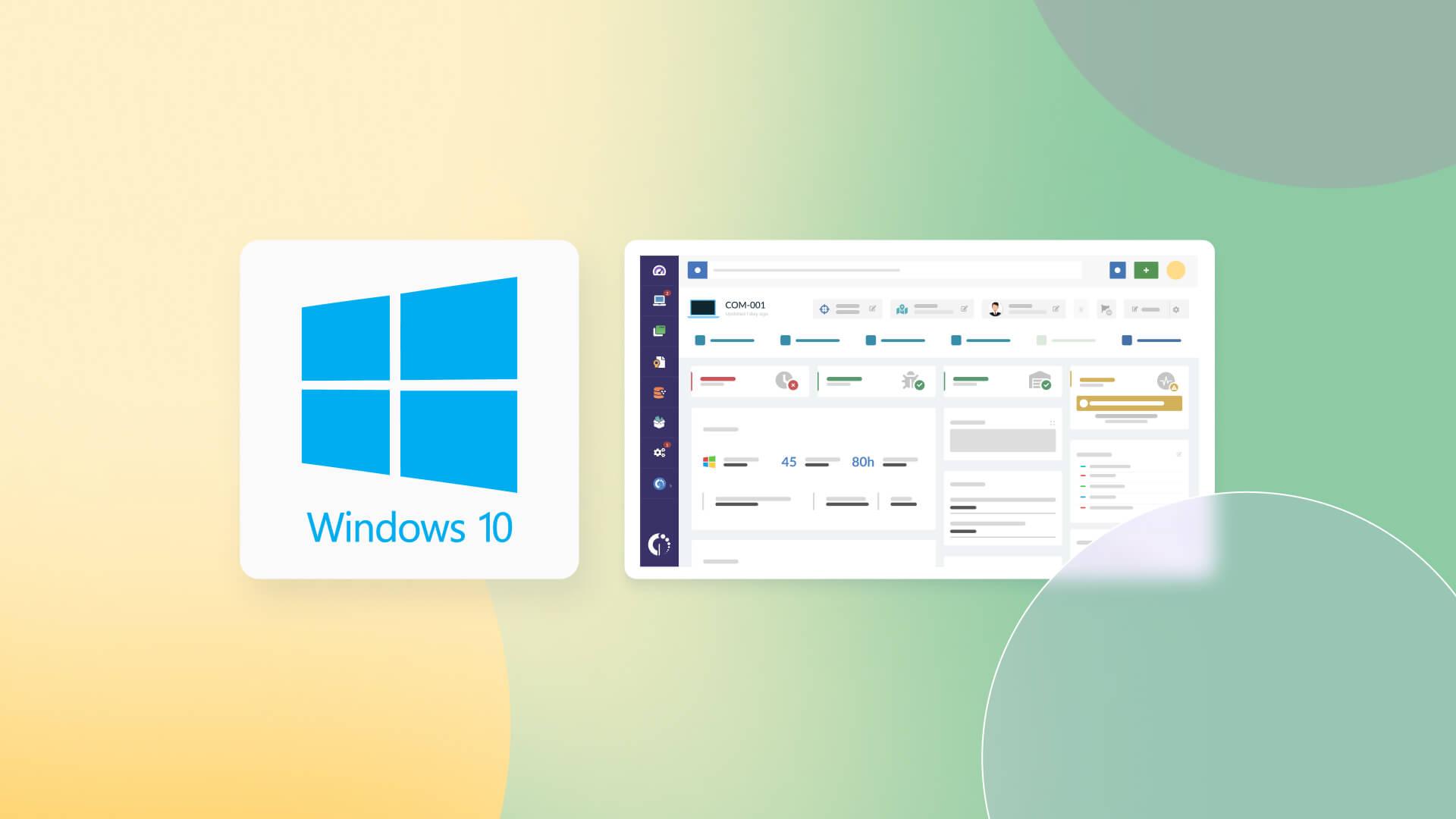
Si trabajas con Windows 10, te interesa tenerlo claro: su ciclo de vida ya tiene fecha de caducidad y eso impacta en seguridad, compatibilidad y costes. En las próximas líneas te contamos todas las fechas clave, qué cambia para cada edición, qué opciones reales tienes sobre la mesa (con números y condiciones) y cómo planificar la transición sin sobresaltos.
Además de las fechas, verás un repaso integral del sistema: políticas de soporte, versiones, ramas de actualización, requisitos y ediciones (incluidas LTSC e IoT), junto con recomendaciones prácticas para copias de seguridad y una checklist operativa para que la migración sea rápida y controlada, tanto en pymes como en entornos corporativos.
Fechas de soporte y política de ciclo de vida
Windows 10 Home y Pro se incluyen en la directiva de ciclo de vida moderno de Microsoft. Las ediciones afectadas son Home, Pro, Pro Education y Pro for Workstations. Esto significa que dependen de actualizaciones periódicas y que, llegada su fecha final, dejan de recibir parches y asistencia oficial.
| Producto | Inicio | Fin de soporte |
|---|---|---|
| Windows 10 Home y Pro | 29/07/2015 | 14/10/2025 |
La fecha del 14 de octubre de 2025 marca el final del soporte para la última versión disponible en el canal general (22H2). Desde ese día, Windows 10 deja de recibir actualizaciones de seguridad y no habrá nuevas versiones de características. Por tanto, conviene preparar la transición con tiempo suficiente.
Versiones de Windows 10 y sus ventanas de soporte
Windows 10 ha tenido un calendario de lanzamientos constante: de la versión inicial 1507 a 22H2, pasando por 1511, 1607, 1703, 1709, 1803, 1809, 1903, 1909, 2004, 20H2 y 21H1/21H2. Microsoft confirmó que 22H2 es la última versión del sistema y que no habrá más grandes actualizaciones de funcionalidades, sólo parches hasta la fecha final indicada.
| Versión | Disponibilidad | Fin de soporte |
|---|---|---|
| 1507 | 29/07/2015 | 09/05/2017 |
| 1511 (November Update) | 10/11/2015 | 10/10/2017 (estándar) |
| 1607 (Anniversary Update) | 02/08/2016 | 10/04/2018 (estándar) / 09/04/2019 (extendido) |
| 1703 (Creators Update) | 11/04/2017 | 09/10/2018 (estándar) / 08/10/2019 (extendido) |
| 1709 (Fall Creators Update) | 17/10/2017 | 09/04/2019 (estándar) / 13/10/2020 (extendido) |
| 1803 (April 2018 Update) | 30/04/2018 | 12/11/2019 (estándar) / 11/05/2021 (extendido) |
| 1809 (October 2018 Update) | 13/11/2018 | 10/11/2020 (estándar) / 09/01/2029 (LTSC IoT) |
| 1903 (May 2019 Update) | 21/05/2019 | 08/12/2020 |
| 1909 (November 2019 Update) | 12/11/2019 | 11/05/2021 (Home/Pro) / 10/05/2022 (Enterprise/Edu) |
| 2004 (May 2020 Update) | 27/05/2020 | 14/12/2021 |
| 20H2 (October 2020 Update) | 20/10/2020 | 10/05/2022 (Home/Pro) / 09/05/2023 (Enterprise/Edu) |
| 21H1 (May 2021 Update) | 18/05/2021 | 13/12/2022 |
| 21H2 (November 2021 Update) | 16/11/2021 | 13/06/2023 (Home/Pro) / 11/06/2024 (Enterprise/Edu) |
| 22H2 (2022 Update) | 18/10/2022 | 14/10/2025 |
También hay que recordar que Microsoft dejó de vender licencias de Windows 10 Home y Pro en su web y en Microsoft Store el 31 de enero de 2023; desde abril de 2023 se oficializó que 22H2 sería la última rama y que sólo se mantendrían parches correctivos y de seguridad hasta el fin de soporte.
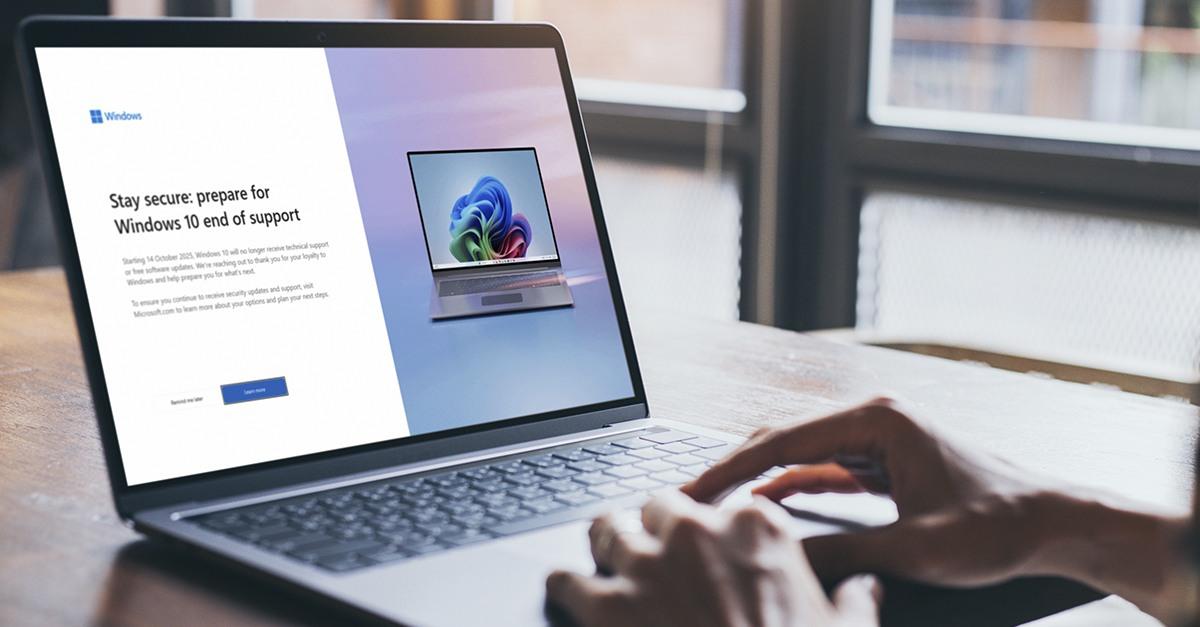
Qué implica el fin de soporte
A partir del 14/10/2025, Windows 10 en sus ediciones de consumo y profesionales deja de recibir parches de seguridad. Los equipos no se apagan ni dejan de arrancar ese día, pero la exposición a vulnerabilidades aumenta con el tiempo, porque fallos descubiertos después de esa fecha no serán corregidos en el canal general.
Además, desaparece el soporte técnico oficial de Microsoft y pueden surgir incompatibilidades crecientes con nuevo hardware, drivers y software. Algunas aplicaciones clave seguirán funcionando por un tiempo, pero cada vez habrá menos garantías de mantenimiento o parches para Windows 10.
En organizaciones, operar un sistema fuera de soporte complica auditorías y cumplimiento normativo. Riesgo, coste y complejidad crecen a la par de la antigüedad del entorno, sobre todo si convive con equipos recientes basados en firmware, TPM y requisitos modernos.
Ojo con la privacidad y la telemetría: muchas opciones existen desde hace años, y se pueden ajustar, pero la falta de parches tras la fecha final también afecta a componentes clave del sistema y su superficie de ataque, lo que convierte la migración o el plan de extensión en una prioridad real.
Programa ESU: Actualizaciones de Seguridad Extendidas
Si no puedes actualizar a tiempo, Microsoft ofrece Actualizaciones de Seguridad Extendidas (ESU) para alargar la protección hasta tres años. Este programa sólo cubre parches de seguridad críticos e importantes; no añade nuevas funciones, soporte técnico ni correcciones de errores no relacionados con seguridad.
Calendario de ESU para Windows 10 22H2: ESU 1 hasta el 13/10/2026, ESU 2 hasta el 12/10/2027 y ESU 3 hasta el 10/10/2028. Es una red de seguridad temporal, no un sustituto permanente de la actualización del sistema.
Precios orientativos para organizaciones: desde 61 USD por dispositivo el primer año, con incremento anual (hasta 244 USD el tercero). Quienes usan Microsoft Intune o Windows Autopatch pueden optar a una tarifa reducida (por ejemplo, 45 USD el primer año), mientras que Windows 365 y Azure Virtual Desktop tienen cobertura sin coste adicional dentro de sus planes.
Para usuarios domésticos existe un plan anual por dispositivo (por ejemplo, 30 USD para un año) aplicable a equipos con Windows 10 versión 22H2. Es útil para ganar tiempo antes de actualizar a Windows 11 o cambiar de PC, pero hay que tener presente su fecha límite.
Importante: las ediciones LTSC (Long-Term Servicing Channel) y LTSB de Windows 10 siguen su propio ciclo, pensado para sistemas críticos y con mínima variación. Enterprise LTSC dispone de soporte de muy largo recorrido en determinadas compilaciones, con ventanas que pueden extenderse, dependiendo de la build e edición, hasta bien entrada la próxima década. No están diseñadas para el escritorio generalista.
Opciones cuando termina el soporte
La decisión depende del presupuesto, del hardware y del software que utilices en tu organización. En la práctica, hay tres caminos principales: actualizar a Windows 11, acogerse temporalmente a ESU o replantear el sistema operativo.
Actualizar a Windows 11
Es la ruta más directa siempre que el hardware cumpla requisitos. Windows 11 exige TPM 2.0 y CPUs admitidas, así que conviene pasar PC Health Check para validar compatibilidad, revisar el firmware y planificar pruebas de aplicaciones y drivers, especialmente en entornos con software específico o periféricos sensibles.
Si tu equipo es relativamente reciente, probablemente bastará con activar TPM en UEFI/BIOS. En hardware más antiguo se puede instalar con métodos de compatibilidad bajo tu responsabilidad, pero lo recomendable es ceñirse a configuraciones soportadas para asegurar actualizaciones y estabilidad a futuro.
Si tu equipo es relativamente reciente, probablemente bastará con activar TPM en UEFI/BIOS. En hardware más antiguo se puede instalar con métodos de compatibilidad bajo tu responsabilidad, pero lo recomendable es ceñirse a configuraciones soportadas para asegurar actualizaciones y estabilidad a futuro.
Ganar tiempo con ESU
Si no te da el calendario, ESU te compra margen mientras completas la migración. Ten presente el coste creciente año a año y el alcance limitado a seguridad. Para parque grande, integrarlo con Intune, Windows Autopatch o tus sistemas de gestión puede ahorrar esfuerzo en despliegues mensuales.
Sistemas operativos alternativos
Hay entornos en los que tiene sentido explorar Linux u otras plataformas, ya sea por costes, control de la pila tecnológica o requisitos concretos. La curva de transición, compatibilidad de hardware y adaptación del usuario deben valorarse con pruebas piloto y una hoja de ruta realista.
Comprar dispositivos nuevos
Renovar equipos con Windows 11 preinstalado evita incertidumbres de compatibilidad y te pone al día en seguridad y eficiencia. Es la vía más limpia, pero no siempre la más barata, y obliga a planificar inventario, datos y licenciamiento.
Comprar una PC con IA
Las nuevas Copilot+ PCs con NPU prometen aceleración local en tareas de IA. A cambio, su precio suele ser superior y en chips ARM (como Snapdragon) puede aparecer emulación para apps x86, con impacto potencial en rendimiento y compatibilidad de nicho. Evalúa tus casos de uso antes de lanzarte.
Comprar una PC sin IA
También es válido si buscas estándares probados y compatibilidad amplia hoy, pero piensa en el ciclo de 3 a 5 años. La adopción de IA en software mainstream podría hacer que necesites renovar antes si eliges hardware sin aceleradores dedicados.
Copias de seguridad y preparación
Microsoft recomienda proteger los datos antes de cualquier cambio. OneDrive integrado con Copias de seguridad de Windows permite salvaguardar documentos, fotos, configuración y apps compatibles. Así, tanto si actualizas a Windows 11 como si pasas a un dispositivo nuevo, el traspaso es más fluido.
En pymes y empresas, conviene complementar con políticas de copia y restauración a nivel de servidor o nube, pruebas de recuperación y verificación de que el cifrado (BitLocker) y los accesos están correctamente gestionados antes y después del proyecto.
Checklist de migración con InvGate Asset Management
Para orquestar la salida de Windows 10 en organizaciones, puedes apoyarte en plataformas de gestión de activos. InvGate Asset Management ofrece un flujo muy práctico para identificar equipos, etiquetarlos, visualizar el avance y controlar licencias.
1) Identificar dispositivos con Windows 10. La Búsqueda Inteligente con IA localiza activos por criterios naturales (por ejemplo, equipos con Windows 10). Cuanto más preciso definas tu consulta, más sencillo será segmentar escenarios de actualización y reemplazo.
2) Etiquetado automático. Con Filtros Actualizados y Etiqueta Inteligente Rápida puedes agrupar dinámicamente los equipos detectados. Cuando aparece un nuevo activo con esa condición, entra en el grupo sin intervención manual.
3) Tablero personalizado. En la sección Tablero, crea vistas con KPIs útiles: total de activos con Windows 10, desglose por versión, dispositivos aptos para actualización o sujetos a reemplazo, y comparativas de coste.
4) Licencias de Windows 11. Desde el módulo Contratos consolida términos, finanzas y asignaciones para asegurar que dispones de licencias suficientes y cumples normativas antes de desplegar.
5) Implementación. Define ventanas de cambio, comunica a los implicados y verifica recursos (licencias, medios de instalación, requisitos de hardware) antes de ejecutar. Si te cuadra, InvGate ofrece una prueba gratuita de 30 días para evaluar este proceso.
Política de actualizaciones y ramas en Windows 10
Windows 10 se concibió como servicio: actualizaciones acumulativas automáticas con parches, controladores y, en su día, nuevas características. Windows Update incluso puede usar distribución entre pares para optimizar el ancho de banda, configurable por el usuario o por políticas.
En cuanto a ramas, el ecosistema ha incluido canales como Windows Insider (previa), Current Branch/Current Branch for Business y el canal de soporte a largo plazo (LTSB/LTSC). Este último recibe únicamente parches críticos durante años, pensado para entornos de misión crítica.
Los administradores pueden aplazar despliegues, segmentar anillos, integrar Windows Update for Business o WSUS y decidir la cadencia según el riesgo. Esto ha ayudado a estabilizar grandes flotas, a costa de una gestión más afinada de drivers y dependencia de fabricantes.
Requisitos y compatibilidad
Requisitos mínimos históricos de Windows 10: CPU de 1 GHz, 1 GB de RAM para 32 bits y 2 GB para 64 bits (desde 1607, 2 GB en ambos), GPU con DirectX 9 y WDDM 1.0, y 32 GB de almacenamiento desde la 1903. Para uso cómodo, es aconsejable superar con holgura estas cifras y revisar cómo mejorar rendimiento SSD en Windows 10 y 11.
Para Windows 11, además del salto de versión, se piden CPUs admitidas y TPM 2.0 activado. La herramienta PC Health Check te dirá si tu hardware cumple. En algunos equipos basta con activar TPM en UEFI/BIOS; en otros, tocaría renovar o acogerse temporalmente a ESU.
Existe un método oficial para habilitar la actualización en hardware no admitido mediante una clave de registro específica. Debes usarlo bajo tu responsabilidad porque puede afectar al soporte de actualizaciones a futuro. El comando sería:
reg add HKLM\SYSTEM\Setup\MoSetup /f /v AllowUpgradesWithUnsupportedTPMorCPU /d 1 /t reg_dword
En cualquier caso, lo más seguro es migrar sobre configuraciones plenamente soportadas. Eso reduce sorpresas en drivers, firmware y rendimiento y evita quedarte sin actualizaciones acumulativas en el medio plazo.
Ediciones de Windows 10
Las ediciones más extendidas son Home y Pro (al por menor y OEM). Pro añade capacidades de seguridad y red como BitLocker, unión a dominio, Windows Update para Empresas o Device Guard. Existen variantes como Pro Education y Pro for Workstations.
Enterprise y Education incorporan funcionalidades avanzadas para empresa y se distribuyen por licenciamiento específico. Por otro lado, LTSC/LTSB prioriza estabilidad y longevidad, con ausencias deliberadas (por ejemplo, Microsoft Store) para minimizar cambios.
También existen ediciones para escenarios embebidos y de IoT, así como Windows 10 Mobile (ya en retirada) y familias relacionadas para dispositivos específicos. La selección adecuada depende del caso de uso, del ciclo de vida esperado y del soporte requerido.
Cambios, funciones retiradas y críticas
Windows 10 introdujo la plataforma UWP, Continuum y un menú Inicio renovado que mezclaba la ergonomía de Windows 7 con los mosaicos de Windows 8. Sumó Vista de Tareas, escritorios virtuales, Windows Hello, DirectX 12 y WDDM 2.0, además del salto a Microsoft Edge como navegador por defecto.
Con los años, varias funciones se ajustaron o desaparecieron: Windows Media Center se retiró, Grupo Hogar fue sustituido por Nearby sharing, se eliminaron apps MSN concretas, y EdgeHTML dio paso al Edge basado en Chromium como navegador principal. Cortana perdió protagonismo e incluso ha sido retirada del sistema en versiones recientes.
Las críticas históricas han girado en torno a la instalación automática de actualizaciones, controles limitados al principio en Home (luego mejorados), la telemetría y algún episodio de distribución de publicidad en componentes del sistema. Muchos de estos puntos se pueden modular con políticas y ajustes, pero conviene revisarlos en despliegues empresariales.
Preguntas frecuentes rápidas
¿Qué diferencia hay entre actualización de calidad y de características? Las de calidad son parches mensuales acumulativos (seguridad, estabilidad), mientras que las de características introducen nuevas funciones y cambios de versión.
¿Quién me da soporte si el Windows venía con el equipo? Habitualmente el fabricante del dispositivo ofrece la primera línea de soporte, además de las coberturas de Microsoft en su política de ciclo de vida.
¿Puedo ejecutar software nuevo en un Windows sin soporte? A corto plazo, puede que sí, pero no hay garantías de compatibilidad ni parches. Con el tiempo, aplicaciones y drivers recientes tenderán a abandonar el soporte para Windows 10.
¿Mi ordenador dejará de funcionar al terminar el soporte? No. Seguirá arrancando y funcionando, pero sin parches de seguridad ni corrección de nuevos fallos, lo que eleva el riesgo. Es mejor planificar la salida con antelación.
¿Sigue habiendo vida en LTSC e IoT? Sí, son ediciones específicas con ventanas de soporte mucho más largas, pensadas para dispositivos estables y de misión crítica. No son la opción generalista de escritorio.
Según distintos informes del mercado, una gran base instalada continúa en Windows 10. De ahí la importancia de calendarios, presupuesto y comunicación para moverse a tiempo y sin impactos en seguridad o productividad.
Quienes preparen ahora su plan de transición llegarán tranquilos a la fecha. Con copias de seguridad en orden, inventario al día, validación de licencias y un cronograma claro entre actualización, ESU o renovación de equipos, evitarás carreras de última hora y minimizarás paradas, costes imprevistos y riesgos de seguridad.

